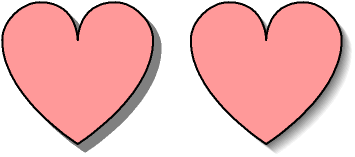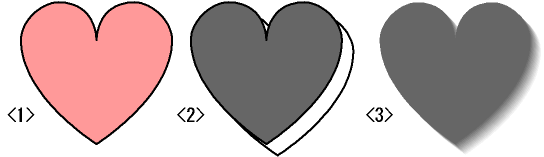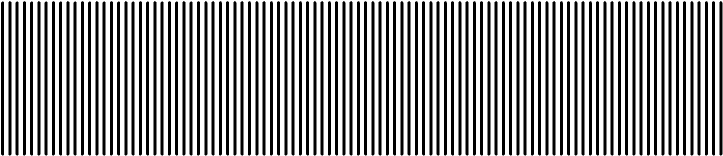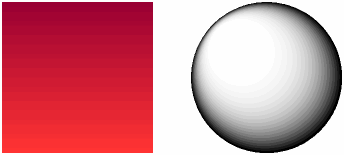
これは、Dynamic Drawに添付されている、Sample1.mdrwのなかに含まれている画像ですが、線形グラデーション、放射状グラデーションがかかっています。これだけだと、グラデーターは単にグラデーションをかけるためのプラグインのように思えますが、実は、違います。グラデーターのヘルプによりますと、次のように書いてあります。
・同種の二つの部品の間を補間するように、複数の部品を作成することができる。
・補間は、二つの部品の距離、形状、色等を連続的に変化させるような部品を作成する。
二つの部品は、同じ種類の部品でなければいけません。
二つの部品が多角線部品の場合、連結点の数が等しくなければなりません。
それでは、実例をお見せいたしましょう。